Comment supprimer le virus par courriel Coronavirus Track and trace result ?
de TroieÉgalement connu sous le nom de: possible infection par des maliciels
Obtenez une analyse gratuite et vérifiez si votre ordinateur est infecté.
SUPPRIMEZ-LES MAINTENANTPour utiliser le produit complet, vous devez acheter une licence pour Combo Cleaner. 7 jours d’essai limité gratuit disponible. Combo Cleaner est détenu et exploité par RCS LT, la société mère de PCRisk.
Qu'est-ce que le virus par courriel Coronavirus Track and trace result ?
Il est courant parmi les cybercriminels d'utiliser la pandémie de COVID-19 comme une opportunité pour amener les gens à effectuer des transactions monétaires, à fournir des informations personnelles ou à installer des maliciels sur leurs ordinateurs. Dans ce cas particulier, les cybercriminels tentent de diffuser des maliciels via un courrier électronique sur le thème du coronavirus.
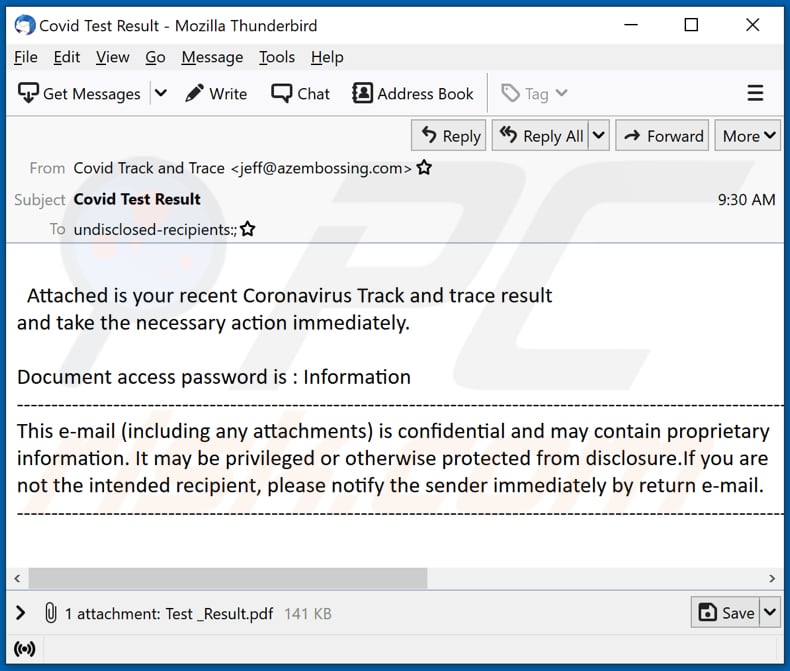
Le virus par courriel Coronavirus Track and trace result en détail
Les cybercriminels à l'origine de ce courriel tentent de faire croire aux destinataires qu'ils ont reçu les résultats de leur test de coronavirus. Cet courriel contient une pièce jointe, un document PDF avec un lien de téléchargement pour un fichier ZIP protégé par mot de passe. Le fichier ZIP susmentionné contient un fichier LNK ("Information.lnk") conçu pour se connecter à un serveur distant.
On ne sait pas exactement comment les maliciels (et quel type de maliciels) sont installés après la connexion au serveur distant via le fichier LNK dans le fichier ZIP protégé par mot de passe, cependant, il est possible qu'un script malveillant soit injecté dans un système d'exploitation Windows légitime.
Il semble fort probable que les cybercriminels utilisent ce courriel pour inciter les destinataires à installer un rançongiciel, un mineur de crypto-monnaie ou un cheval de Troie. Le rançongiciel est un type de maliciel qui crypte les fichiers pour les rendre inaccessibles à moins que les victimes ne les décryptent avec un outil de décryptage (par exemple, une clé, un programme) acheté auprès des attaquants.
Les mineurs de crypto-monnaie utilisent du matériel tel que des processeurs (CPU), des cartes graphiques (GPU) ou d'autres matériels pour résoudre des problèmes mathématiques (pour miner la crypto-monnaie comme Bitcoin). En termes simples, les cybercriminels derrière les mineurs génèrent des revenus en utilisant d'autres ordinateurs (matériel) comme mineurs sans avoir à utiliser les leurs.
Les chevaux de Troie sont des programmes malveillants qui peuvent être conçus pour faire différentes choses. Les deux types de chevaux de Troie les plus populaires sont les chevaux de Troie d'accès à distance (RAT) et les chevaux de Troie bancaires. Les RAT permettent aux cybercriminels de contrôler à distance les ordinateurs infectés. Les chevaux de Troie bancaires ciblent les informations bancaires (par exemple, les détails de la carte de crédit, les numéros CVV).
| Nom | possible infection par des maliciels |
| Type de menace | Cheval de Troie, virus de vol de mot de passe, maliciel bancaire, logiciel espion. |
| Canular | Lettre concernant les résultats des tests de coronavirus |
| Pièce(s) jointe(s) | PDF document |
| Noms de détection (Information.lnk) | Arcabit (Heur.BZC.YAX.Nioc.1.08335EA1), BitDefender (Heur.BZC.YAX.Nioc.1.08335EA1), Emsisoft (Heur.BZC.YAX.Nioc.1.08335EA1 (B)), Microsoft (Trojan:Script /Woreflint.A!cl), Liste complète des détections (VirusTotal) |
| Symptômes | Il est courant que les virus de messagerie soient conçus pour s'infiltrer furtivement dans l'ordinateur de la victime et rester silencieux, de sorte qu'aucun symptôme particulier n'est clairement visible sur une machine infectée. |
| Charge utile | Inconnue |
| Modes de diffusion | Pièces jointes infectées, publicités en ligne malveillantes, ingénierie sociale, logiciels de "cracks". |
| Dommages | Mots de passe et informations bancaires volés, usurpation d'identité, ordinateur de la victime ajouté à un botnet. |
|
Suppression des maliciels (Windows) |
Pour éliminer d'éventuelles infections par des maliciels, analysez votre ordinateur avec un logiciel antivirus légitime. Nos chercheurs en sécurité recommandent d'utiliser Combo Cleaner. Téléchargez Combo CleanerUn scanner gratuit vérifie si votre ordinateur est infecté. Pour utiliser le produit complet, vous devez acheter une licence pour Combo Cleaner. 7 jours d’essai limité gratuit disponible. Combo Cleaner est détenu et exploité par RCS LT, la société mère de PCRisk. |
Campagnes de spam en général
En conclusion, les courriels utilisés pour diffuser des maliciels contiennent des pièces jointes ou des liens vers des sites Web malveillants. D'une manière ou d'une autre, le but principal de ces courriels est d'inciter les destinataires à installer des maliciels. D'autres exemples de courriels similaires sont "GOYAL ARTS AND TOYS Email Virus", "Care Logistics Email Virus", et "Kaseya Email Virus".
Comment le virus par courriel Coronavirus Track and trace result a-t-il infecté mon ordinateur ?
Cette lettre électronique est accompagnée d'un document PDF. Ce document contient un lien de téléchargement pour un fichier ZIP contenant un fichier LNK. Les maliciels sont installés après l'ouverture de ce fichier LNK. Comme mentionné précédemment, le fichier LNK ("Information.lnk") déclenche l'installation de maliciel via un serveur distant (éventuellement en injectant un code malveillant dans un processus légitime).
Il convient de mentionner que les courriels malveillants peuvent également contenir d'autres fichiers, par exemple des fichiers exécutables tels que des fichiers EXE, JavaScript, des documents Microsoft Office, RAR ou d'autres fichiers d'archive, etc. Habituellement, les fichiers joints aux courriels de ce type sont déguisés en documents importants, pertinents et (ou) personnels.
Comment éviter l'installation de maliciels ?
Il est conseillé de ne pas faire confiance aux courriels non pertinents contenant des fichiers ou des liens (surtout s'ils sont envoyés à partir d'une adresse inconnue). Très souvent, les courriels de ce type sont conçus pour ressembler à des lettres officielles d'entreprises, d'institutions ou d'autres entités légitimes et contiennent un fichier ou un lien malveillant.
En outre, il est recommandé d'utiliser des sites Web officiels et dignes de confiance et des liens directs lors du téléchargement de fichiers, de programmes. Les réseaux Peer-to-Peer (comme eMule, les clients torrent), les pages Web non officielles, les téléchargeurs tiers, les installateurs, etc., peuvent être utilisés pour faire proliférer des programmes malveillants.
Les programmes installés doivent être mis à jour et activés avec des outils, des fonctions, fournis par leurs développeurs (officiels). Il est fortement recommandé de ne pas utiliser d'outils tiers non officiels - ils peuvent être malveillants. De plus, il n'est pas légal d'activer un logiciel sous licence avec divers outils de craquage.
Le système d'exploitation doit être régulièrement analysé à la recherche de maliciels ou de toute autre menace. Il est recommandé de l'analyser avec un logiciel antivirus ou anti-logiciel espion réputé. Si vous avez déjà ouvert la pièce jointe "Coronavirus Track and trace result email virus", nous vous recommandons d'exécuter une analyse avec Combo Cleaner Antivirus pour Windows pour éliminer automatiquement les maliciels infiltrés.
Texte présenté dans la lettre électronique Coronavirus Track and trace result :
Subject: Covid Test Result
Attached is your recent Coronavirus Track and trace result
and take the necessary action immediately.Document access password is : Information
--------------------------------
This e-mail (including any attachments) is confidential and may contain proprietary information. It may be privileged or otherwise protected from disclosure.If you are not the intended recipient, please notify the sender immediately by return e-mail.
--------------------------------
Pièce jointe malveillante distribuée via la campagne de virus par courriel Coronavirus Track and trace result :
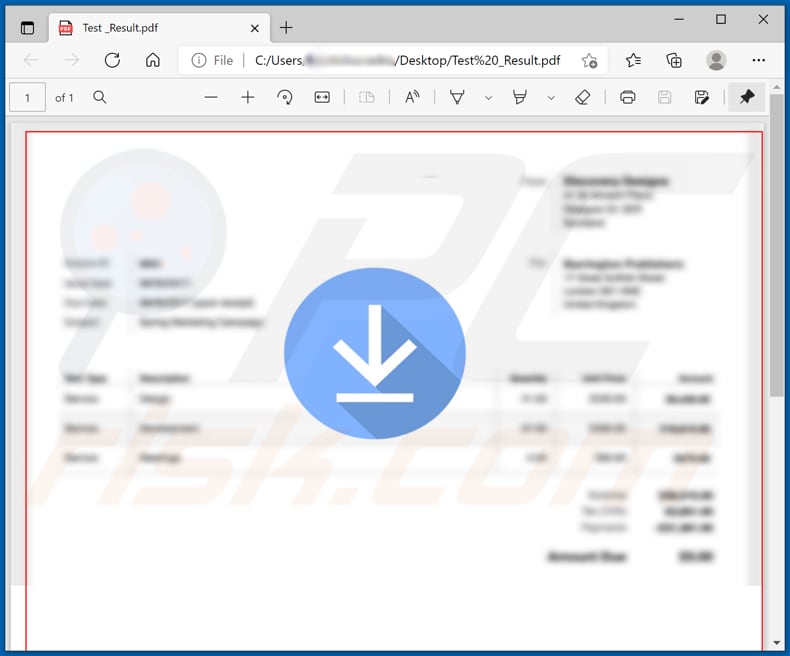
Suppression automatique et instantanée des maliciels :
La suppression manuelle des menaces peut être un processus long et compliqué qui nécessite des compétences informatiques avancées. Combo Cleaner est un outil professionnel de suppression automatique des maliciels qui est recommandé pour se débarrasser de ces derniers. Téléchargez-le en cliquant sur le bouton ci-dessous :
TÉLÉCHARGEZ Combo CleanerEn téléchargeant n'importe quel logiciel listé sur ce site web vous acceptez notre Politique de Confidentialité et nos Conditions d’Utilisation. Pour utiliser le produit complet, vous devez acheter une licence pour Combo Cleaner. 7 jours d’essai limité gratuit disponible. Combo Cleaner est détenu et exploité par RCS LT, la société mère de PCRisk.
Menu rapide :
- Qu'est-ce que le virus par courriel Coronavirus Track and trace result ?
- ÉTAPE 1. Suppression manuelle du maliciel Coronavirus Track and trace result.
- ÉTAPE 2. Vérifiez si votre ordinateur est propre.
Comment supprimer manuellement les maliciels ?
La suppression manuelle des maliciels est une tâche compliquée, il est généralement préférable de laisser les programmes antivirus ou anti-maliciel le faire automatiquement. Pour supprimer ce maliciel, nous vous recommandons d'utiliser Combo Cleaner Antivirus pour Windows.
Si vous souhaitez supprimer un maliciel manuellement, la première étape consiste à identifier le nom du maliciel que vous essayez de supprimer. Voici un exemple d'un programme suspect exécuté sur l'ordinateur de l'utilisateur:

Si vous avez vérifié la liste des programmes en cours d'exécution sur votre ordinateur, par exemple en utilisant le gestionnaire de tâches et que vous avez identifié un programme qui semble suspect, vous devriez poursuivre ces étapes :
 Téléchargez un programme appelé Autoruns. Ce programme affiche les applications de démarrage automatique, l'emplacement du Registre et du système de fichiers :
Téléchargez un programme appelé Autoruns. Ce programme affiche les applications de démarrage automatique, l'emplacement du Registre et du système de fichiers :

 Redémarrez votre ordinateur en mode sans échec :
Redémarrez votre ordinateur en mode sans échec :
Utilisateurs de Windows XP et Windows 7 : Démarrez votre ordinateur en mode sans échec. Cliquez sur Démarrer, cliquez sur Arrêter, cliquez sur Redémarrer, cliquez sur OK. Pendant le processus de démarrage de votre ordinateur, appuyez plusieurs fois sur la touche F8 de votre clavier jusqu'à ce que le menu Options avancées de Windows s'affiche, puis sélectionnez Mode sans échec avec mise en réseau dans la liste.

Vidéo montrant comment démarrer Windows 7 en "Mode sans échec avec mise en réseau" :
Utilisateurs de Windows 8 : Démarrez Windows 8 est en mode sans échec avec mise en réseau - Allez à l'écran de démarrage de Windows 8, tapez Avancé, dans les résultats de la recherche, sélectionnez Paramètres. Cliquez sur Options de démarrage avancées, dans la fenêtre "Paramètres généraux du PC" ouverte, sélectionnez Démarrage avancé. Cliquez sur le bouton "Redémarrer maintenant". Votre ordinateur redémarre dans le menu "Options de démarrage avancées". Cliquez sur le bouton "Dépannage", puis sur le bouton "Options avancées". Dans l'écran des options avancées, cliquez sur "Paramètres de démarrage". Cliquez sur le bouton "Redémarrer". Votre PC redémarrera dans l'écran Paramètres de démarrage. Appuyez sur F5 pour démarrer en mode sans échec avec mise en réseau.

Vidéo montrant comment démarrer Windows 8 en "Mode sans échec avec mise en réseau" :
Utilisateurs Windows 10 : Cliquez sur le logo Windows et sélectionnez l'icône Alimentation. Dans le menu ouvert, cliquez sur "Redémarrer" tout en maintenant le bouton "Shift" enfoncé sur votre clavier. Dans la fenêtre "Choisir une option", cliquez sur "Dépannage", puis sélectionnez "Options avancées". Dans le menu des options avancées, sélectionnez "Paramètres de démarrage" et cliquez sur le bouton "Redémarrer". Dans la fenêtre suivante, cliquez sur le bouton "F5" de votre clavier. Cela redémarrera votre système d'exploitation en mode sans échec avec la mise en réseau.

Vidéo montrant comment démarrer Windows 10 en "Mode sans échec avec mise en réseau" :
 Extrayez l'archive téléchargée et exécutez le fichier Autoruns.exe.
Extrayez l'archive téléchargée et exécutez le fichier Autoruns.exe.

 Dans l'application Autoruns, cliquez sur "Options" en haut de l'écran et décochez les options "Masquer les emplacements vides" et "Masquer les entrées Windows". Après cette procédure, cliquez sur l'icône "Actualiser".
Dans l'application Autoruns, cliquez sur "Options" en haut de l'écran et décochez les options "Masquer les emplacements vides" et "Masquer les entrées Windows". Après cette procédure, cliquez sur l'icône "Actualiser".

 Vérifiez la liste fournie par l'application Autoruns et localisez le fichier maliciel que vous souhaitez éliminer.
Vérifiez la liste fournie par l'application Autoruns et localisez le fichier maliciel que vous souhaitez éliminer.
Vous devriez écrire le chemin complet et le nom. Notez que certains maliciels cachent leurs noms de processus sous des noms de processus Windows légitimes. A ce stade, il est très important d'éviter de supprimer les fichiers système. Après avoir localisé le programme suspect que vous souhaitez supprimer, cliquez avec le bouton droit de la souris sur son nom et choisissez "Supprimer".

Après avoir supprimé le maliciel via l'application Autoruns (ceci garantit que le maliciel ne s'exécutera pas automatiquement au prochain démarrage du système), vous devez rechercher le nom du maliciel sur votre ordinateur.
Assurez-vous d'activer les fichiers et dossiers cachés avant de continuer. Si vous trouvez le fichier du maliciel, veillez à le supprimer.

Redémarrez votre ordinateur en mode normal. Suivre ces étapes devrait vous aider à supprimer tout maliciel de votre ordinateur. Notez que la suppression manuelle des menaces nécessite des compétences informatiques avancées, il est recommandé de laisser la suppression des maliciels aux programmes antivirus et antimaliciel. Ces étapes peuvent ne pas fonctionner avec les infections malveillantes avancées. Comme toujours, il est préférable d'éviter d'être infecté par des maliciels qui tentent de les supprimer par la suite. Pour assurer la sécurité de votre ordinateur, assurez-vous d'installer les dernières mises à jour du système d'exploitation et d'utiliser un logiciel antivirus.
Pour être sûr que votre ordinateur est exempt d'infections malveillantes, nous vous recommandons de le scanner avec Combo Cleaner Antivirus pour Windows.
Partager:

Tomas Meskauskas
Chercheur expert en sécurité, analyste professionnel en logiciels malveillants
Je suis passionné par la sécurité informatique et la technologie. J'ai une expérience de plus de 10 ans dans diverses entreprises liées à la résolution de problèmes techniques informatiques et à la sécurité Internet. Je travaille comme auteur et éditeur pour PCrisk depuis 2010. Suivez-moi sur Twitter et LinkedIn pour rester informé des dernières menaces de sécurité en ligne.
Le portail de sécurité PCrisk est proposé par la société RCS LT.
Des chercheurs en sécurité ont uni leurs forces pour sensibiliser les utilisateurs d'ordinateurs aux dernières menaces en matière de sécurité en ligne. Plus d'informations sur la société RCS LT.
Nos guides de suppression des logiciels malveillants sont gratuits. Cependant, si vous souhaitez nous soutenir, vous pouvez nous envoyer un don.
Faire un donLe portail de sécurité PCrisk est proposé par la société RCS LT.
Des chercheurs en sécurité ont uni leurs forces pour sensibiliser les utilisateurs d'ordinateurs aux dernières menaces en matière de sécurité en ligne. Plus d'informations sur la société RCS LT.
Nos guides de suppression des logiciels malveillants sont gratuits. Cependant, si vous souhaitez nous soutenir, vous pouvez nous envoyer un don.
Faire un don
▼ Montrer la discussion